Podręcznik użytkownika Numbers na iPada
- Witaj
- Nowości w aplikacji Numbers 14.0
-
- Wprowadzenie do Numbers
- Wprowadzenie do obrazków, wykresów i innych obiektów
- Tworzenie arkusza kalkulacyjnego
- Otwieranie arkuszy kalkulacyjnych
- Unikanie przypadkowej edycji
- Personalizowanie szablonów
- Używanie arkuszy
- Cofanie lub przywracanie zmian
- Zachowywanie arkusza kalkulacyjnego
- Znajdowanie arkusza kalkulacyjnego
- Usuwanie arkusza kalkulacyjnego
- Drukowanie arkusza kalkulacyjnego
- Zmienianie tła arkusza
- Kopiowanie tekstu i obiektów między aplikacjami
- Dostosowywanie paska narzędzi
- Podstawy korzystania z ekranu dotykowego
- Używanie rysika Apple Pencil w Numbers
-
- Wysyłanie arkusza kalkulacyjnego
- Wprowadzenie do współpracy
- Zapraszanie do współpracy
- Współpraca nad udostępnianym arkuszem kalkulacyjnym
- Wyświetlanie ostatniej aktywności w udostępnionym arkuszu kalkulacyjnym
- Zmienianie ustawień udostępnianego arkusza kalkulacyjnego
- Przerywanie udostępniania arkusza kalkulacyjnego
- Foldery udostępniane i współpraca
- Współpraca przy użyciu serwisu Box
-
- Używanie iCloud w Numbers
- Importowanie pliku Excela lub pliku tekstowego
- Eksportowanie do formatu Excel lub innego
- Przywracanie wcześniejszej wersji arkusza kalkulacyjnego
- Przenoszenie arkusza kalkulacyjnego
- Zabezpieczanie hasłem arkusza kalkulacyjnego
- Tworzenie szablonów własnych i zarządzanie nimi
- Prawa autorskie
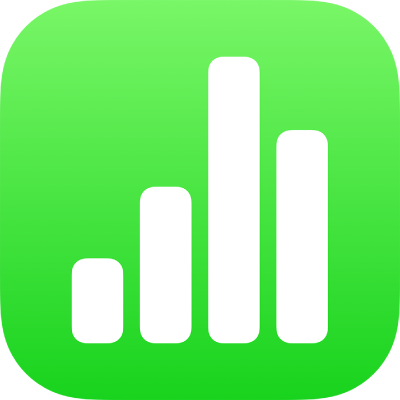
Wyświetlanie danych źródłowych dla wartości w tabeli przestawnej Numbers na iPadzie
Możesz utworzyć tabelę danych źródłowych, która odpowiada dowolnej wypełnionej komórce w tabeli przestawnej. Jest to szczególnie przydatne, jeśli analizujesz dane w tabeli przestawnej i chcesz lepiej zrozumieć, w jaki sposób została obliczona konkretna wartość, bez konieczności przeglądania dużej tabeli źródłowej. Na przykład, jeśli masz tabelę przestawną śledzącą wyniki uczniów, a średnia ocen jednego ucznia wydaje się niższa niż oczekiwana, możesz utworzyć tabelę danych źródłowych dla wszystkich jego wyników, aby sprawdzić, czy została ona wprowadzona niepoprawnie.
Zaznacz wypełnioną komórkę w tabeli przestawnej.
Stuknij w
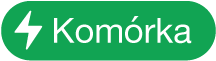 , a następnie stuknij w Utwórz tabelę przestawną z danych źródłowych.
, a następnie stuknij w Utwórz tabelę przestawną z danych źródłowych.
Na tym samym arkuszu, co zaznaczona komórka, dodana zostanie nowa tabela. Wyświetla ona nagłówki kolumn i wartości w oryginalnej tabeli źródłowej, które zostały użyte do obliczania wartości w wybranej komórce.